在excel表格中如何设置不显示零值?
摘要:零值不显示的效果很多会想到用单元格格式自定义的方法,但其实我们有更简单的方法,下面小编就为大家介绍在excel表格中如何设置不显示零值方法,...
零值不显示的效果很多会想到用单元格格式自定义的方法,但其实我们有更简单的方法,下面小编就为大家介绍在excel表格中如何设置不显示零值方法,不会的朋友可以参考本文,来看看吧!
如何让excel不显示零值
1、让excel不显示零值的方法很简单,小编打开一个带有零值的excel表格。
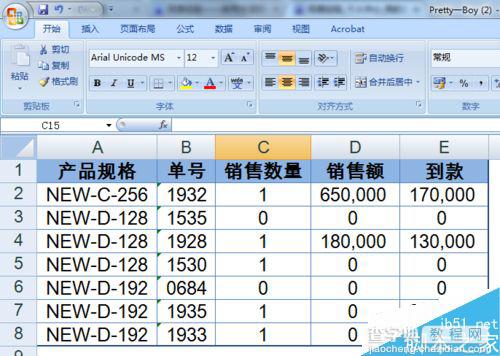
2、点击excel左上角的office图标,然后点击excel选项。
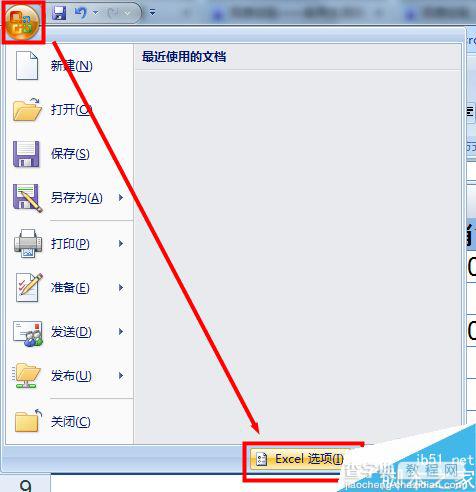
3、在excel选项中选择高级。
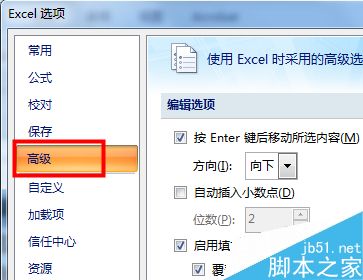
4、在右侧取消勾选在具有零值的单元格中显示零,然后确定。
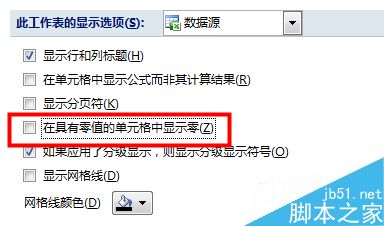
5、此时我们就可以看到excel表格中零值已经不显示了。
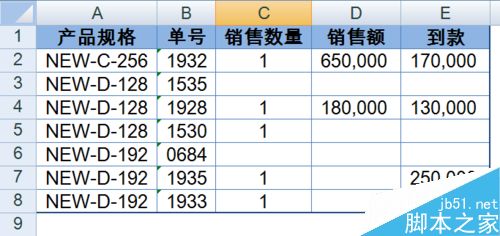
以上就是在excel表格中如何设置不显示零值方法介绍,操作很简单的,大家学会了吗?希望能对大家有所帮助!
【在excel表格中如何设置不显示零值?】相关文章:
★ 在Word2007中如何设置“中文字体也应用于西文”的功能
下一篇:
如何快速美化excel表格呢?
